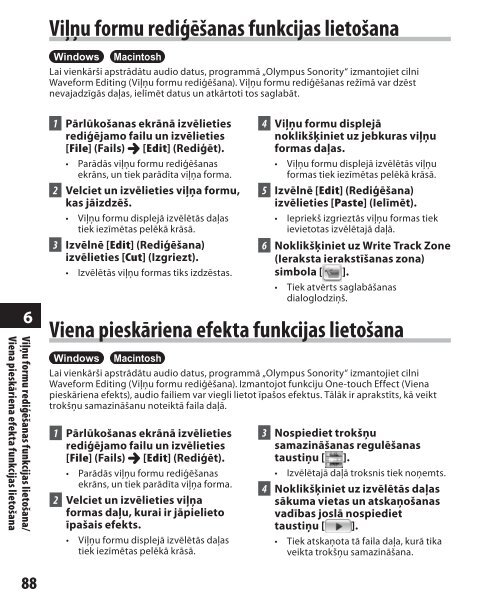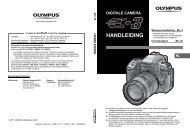DETALIZÄTA INSTRUKCIJA DIGITÄLAIS DIKTOFONS - Olympus
DETALIZÄTA INSTRUKCIJA DIGITÄLAIS DIKTOFONS - Olympus
DETALIZÄTA INSTRUKCIJA DIGITÄLAIS DIKTOFONS - Olympus
You also want an ePaper? Increase the reach of your titles
YUMPU automatically turns print PDFs into web optimized ePapers that Google loves.
Viļņu formu rediģēšanas funkcijas lietošana<br />
Windows Macintosh<br />
Lai vienkārši apstrādātu audio datus, programmā „<strong>Olympus</strong> Sonority“ izmantojiet cilni<br />
Waveform Editing (Viļņu formu rediģēšana). Viļņu formu rediģēšanas režīmā var dzēst<br />
nevajadzīgās daļas, ielīmēt datus un atkārtoti tos saglabāt.<br />
6<br />
Viļņu formu rediģēšanas funkcijas lietošana/<br />
Viena pieskāriena efekta funkcijas lietošana<br />
1 Pārlūkošanas ekrānā izvēlieties<br />
rediģējamo failu un izvēlieties<br />
[File] (Fails) { [Edit] (Rediģēt).<br />
• Parādās viļņu formu rediģēšanas<br />
ekrāns, un tiek parādīta viļņa forma.<br />
2 Velciet un izvēlieties viļņa formu,<br />
kas jāizdzēš.<br />
• Viļņu formu displejā izvēlētās daļas<br />
tiek iezīmētas pelēkā krāsā.<br />
3 Izvēlnē [Edit] (Rediģēšana)<br />
izvēlieties [Cut] (Izgriezt).<br />
• Izvēlētās viļņu formas tiks izdzēstas.<br />
4 Viļņu formu displejā<br />
noklikšķiniet uz jebkuras viļņu<br />
formas daļas.<br />
• Viļņu formu displejā izvēlētās viļņu<br />
formas tiek iezīmētas pelēkā krāsā.<br />
5 Izvēlnē [Edit] (Rediģēšana)<br />
izvēlieties [Paste] (Ielīmēt).<br />
• Iepriekš izgrieztās viļņu formas tiek<br />
ievietotas izvēlētajā daļā.<br />
6 Noklikšķiniet uz Write Track Zone<br />
(Ieraksta ierakstīšanas zona)<br />
simbola [ ].<br />
• Tiek atvērts saglabāšanas<br />
dialoglodziņš.<br />
Viena pieskāriena efekta funkcijas lietošana<br />
Windows Macintosh<br />
Lai vienkārši apstrādātu audio datus, programmā „<strong>Olympus</strong> Sonority“ izmantojiet cilni<br />
Waveform Editing (Viļņu formu rediģēšana). Izmantojot funkciju One-touch Effect (Viena<br />
pieskāriena efekts), audio failiem var viegli lietot īpašos efektus. Tālāk ir aprakstīts, kā veikt<br />
trokšņu samazināšanu noteiktā faila daļā.<br />
1 Pārlūkošanas ekrānā izvēlieties<br />
rediģējamo failu un izvēlieties<br />
[File] (Fails) { [Edit] (Rediģēt).<br />
• Parādās viļņu formu rediģēšanas<br />
ekrāns, un tiek parādīta viļņa forma.<br />
2 Velciet un izvēlieties viļņa<br />
formas daļu, kurai ir jāpielieto<br />
īpašais efekts.<br />
• Viļņu formu displejā izvēlētās daļas<br />
tiek iezīmētas pelēkā krāsā.<br />
3 Nospiediet trokšņu<br />
samazināšanas regulēšanas<br />
taustiņu [ ].<br />
• Izvēlētajā daļā troksnis tiek noņemts.<br />
4 Noklikšķiniet uz izvēlētās daļas<br />
sākuma vietas un atskaņošanas<br />
vadības joslā nospiediet<br />
taustiņu [ ].<br />
• Tiek atskaņota tā faila daļa, kurā tika<br />
veikta trokšņu samazināšana.<br />
88